pr Premiere 修改撤销步数、历史记录步数
1、打开pr Premiere软件,软件默认是在“编辑”的工作区下的,当然你也可以选择其他工作区,如“颜色”这个工作区。这里我就选择默认的“编辑”工作区

2、点击菜单栏上的“窗口”标签在下拉栏里勾上“历史记录”面板。
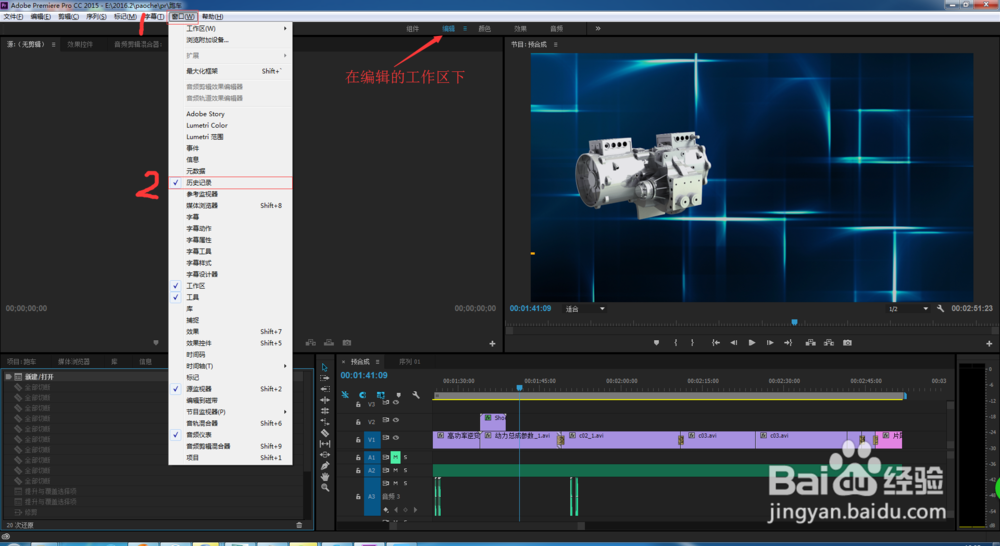
3、勾上“历史记录”以后,历史记录面板就会出现在软件左下方的面板里,接下来我们就可以点击历史记录面板修改撤销、历史记录步数了。

1、点击历史记录右边的标签打开历史记录的属性面板然后单击最下面的设置按钮就可以设置撤销、历史记录步数了。
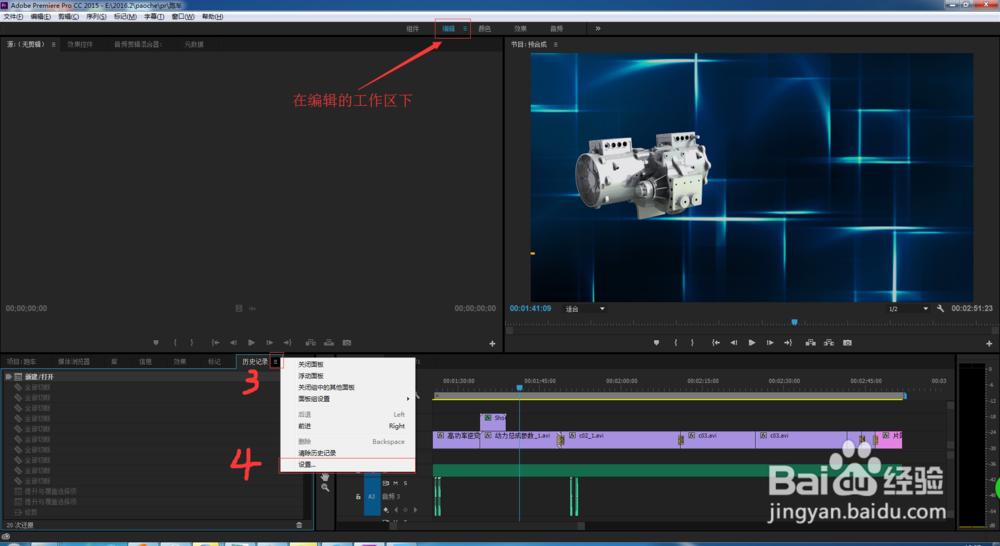
2、在“历史记录设置”里面设置好我们想要的撤销步数,比如我这里就修改成50了,当然你也可以设置成其他的。
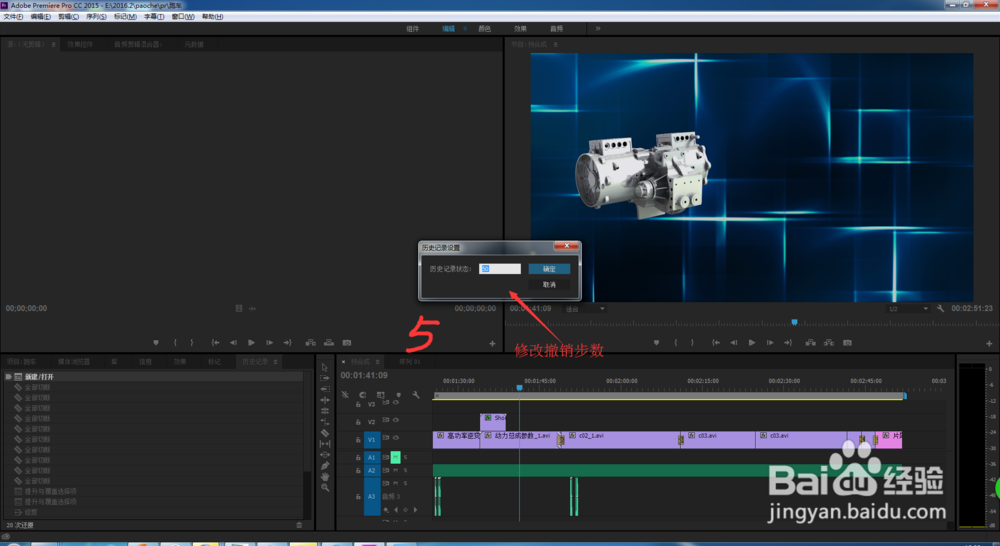
声明:本网站引用、摘录或转载内容仅供网站访问者交流或参考,不代表本站立场,如存在版权或非法内容,请联系站长删除,联系邮箱:site.kefu@qq.com。
阅读量:130
阅读量:168
阅读量:150
阅读量:53
阅读量:163